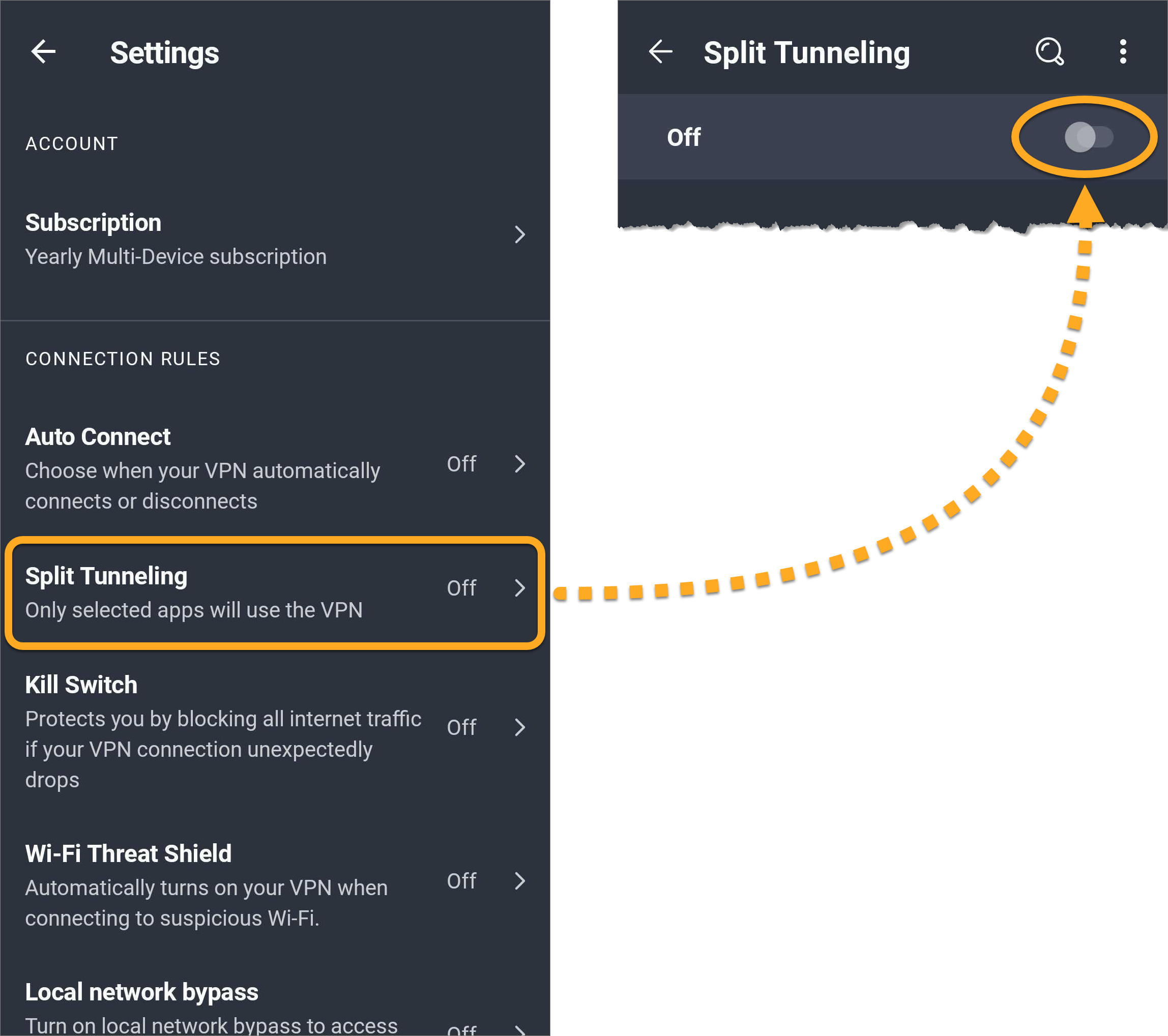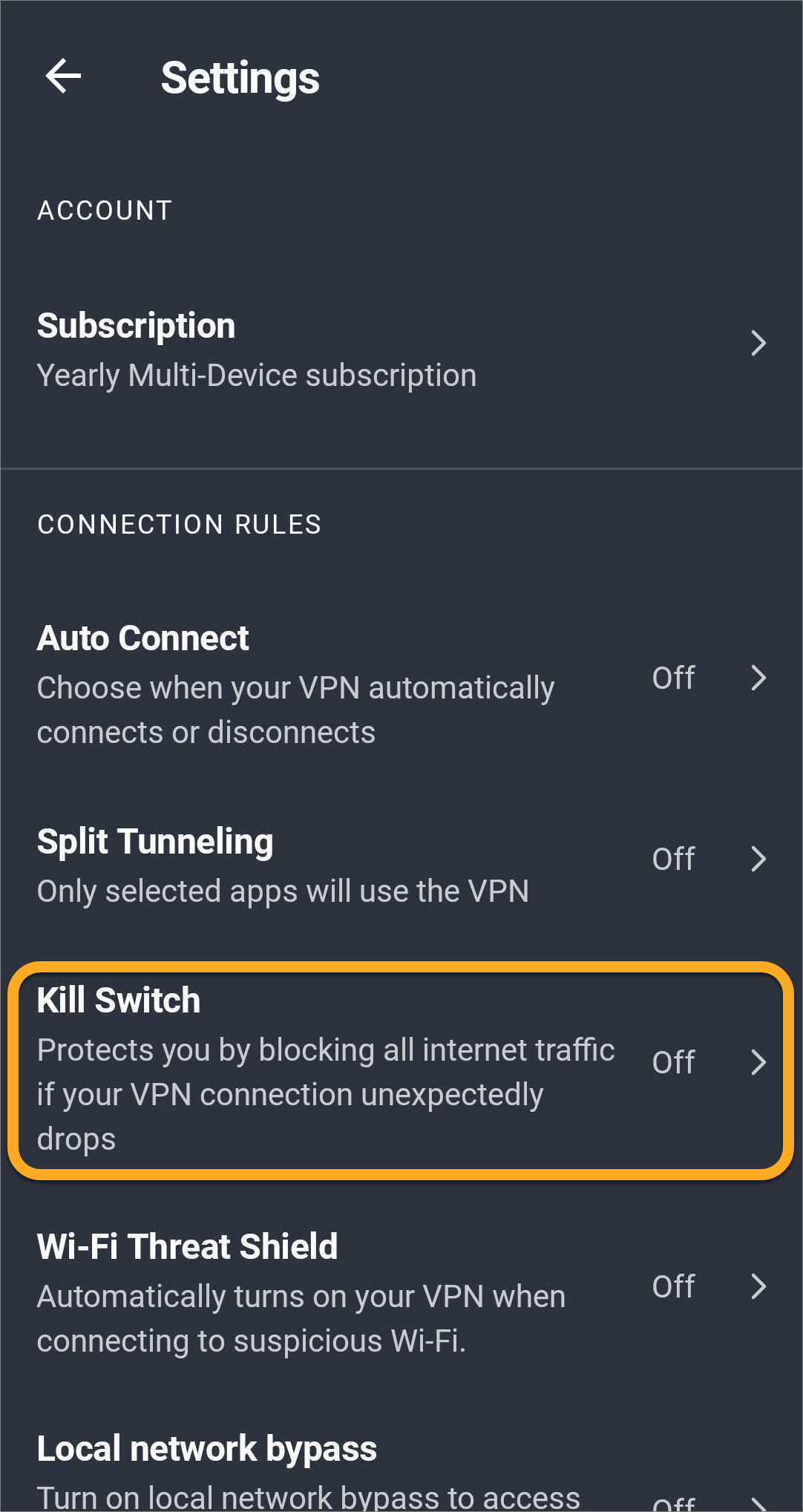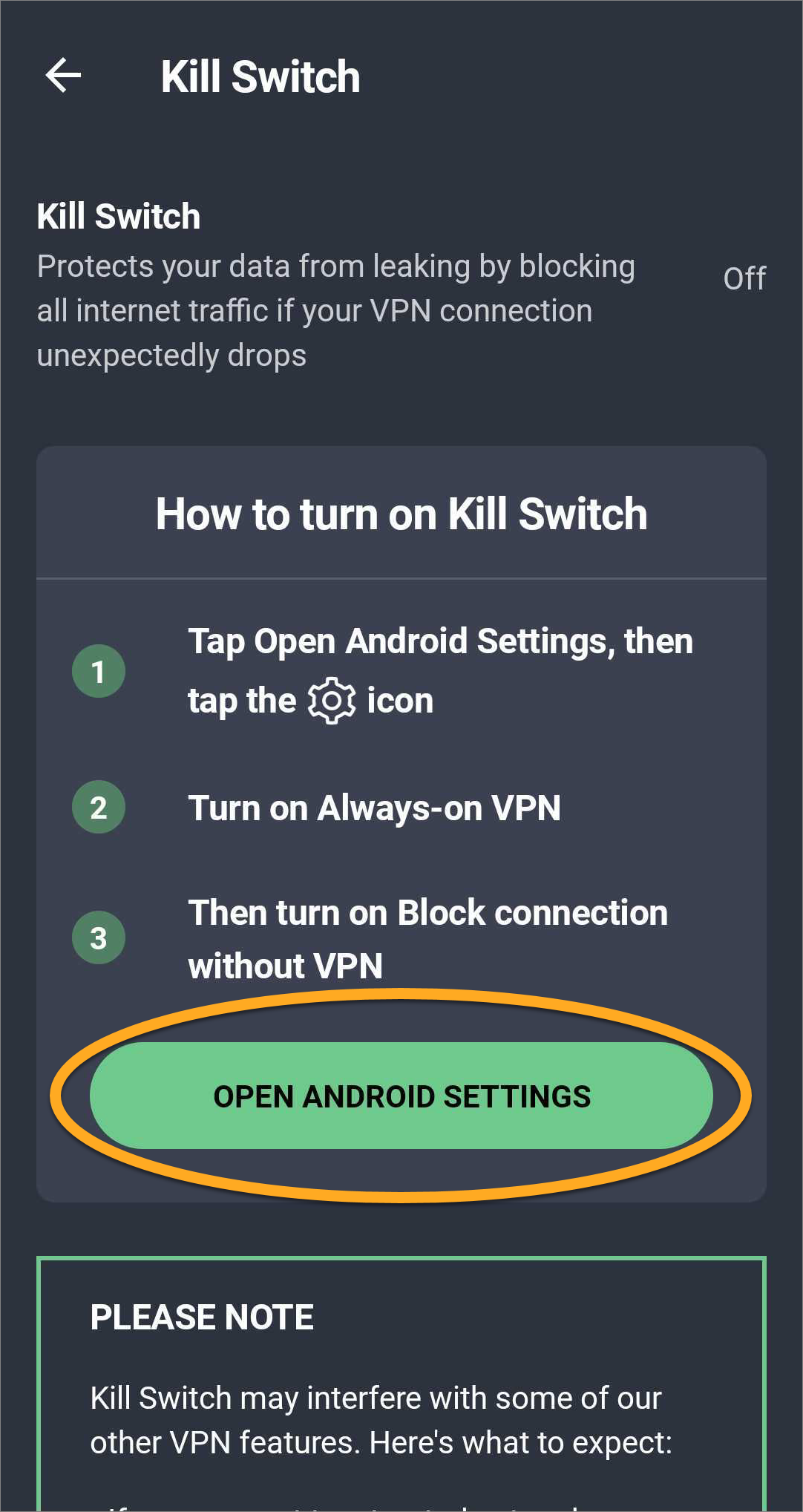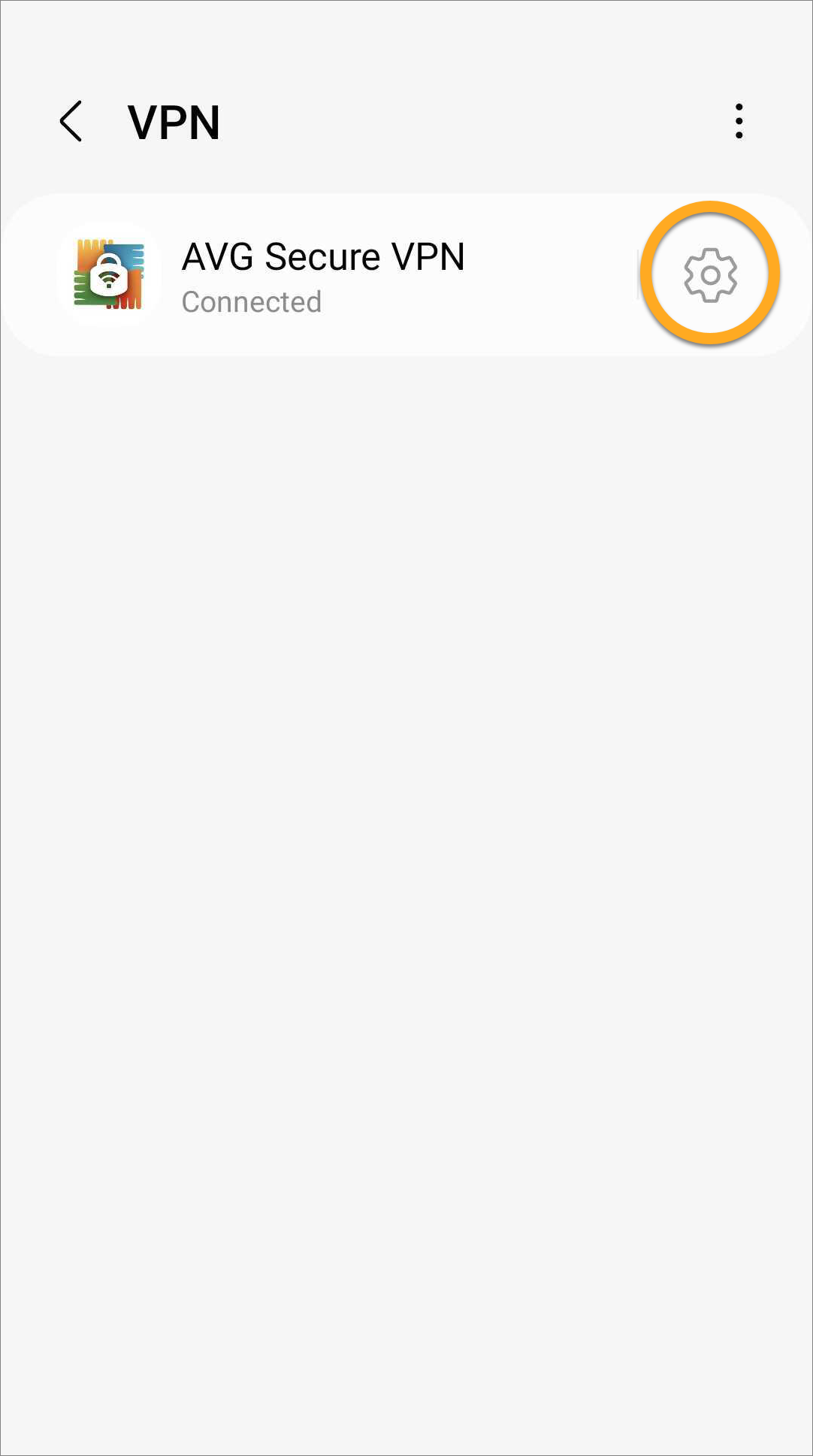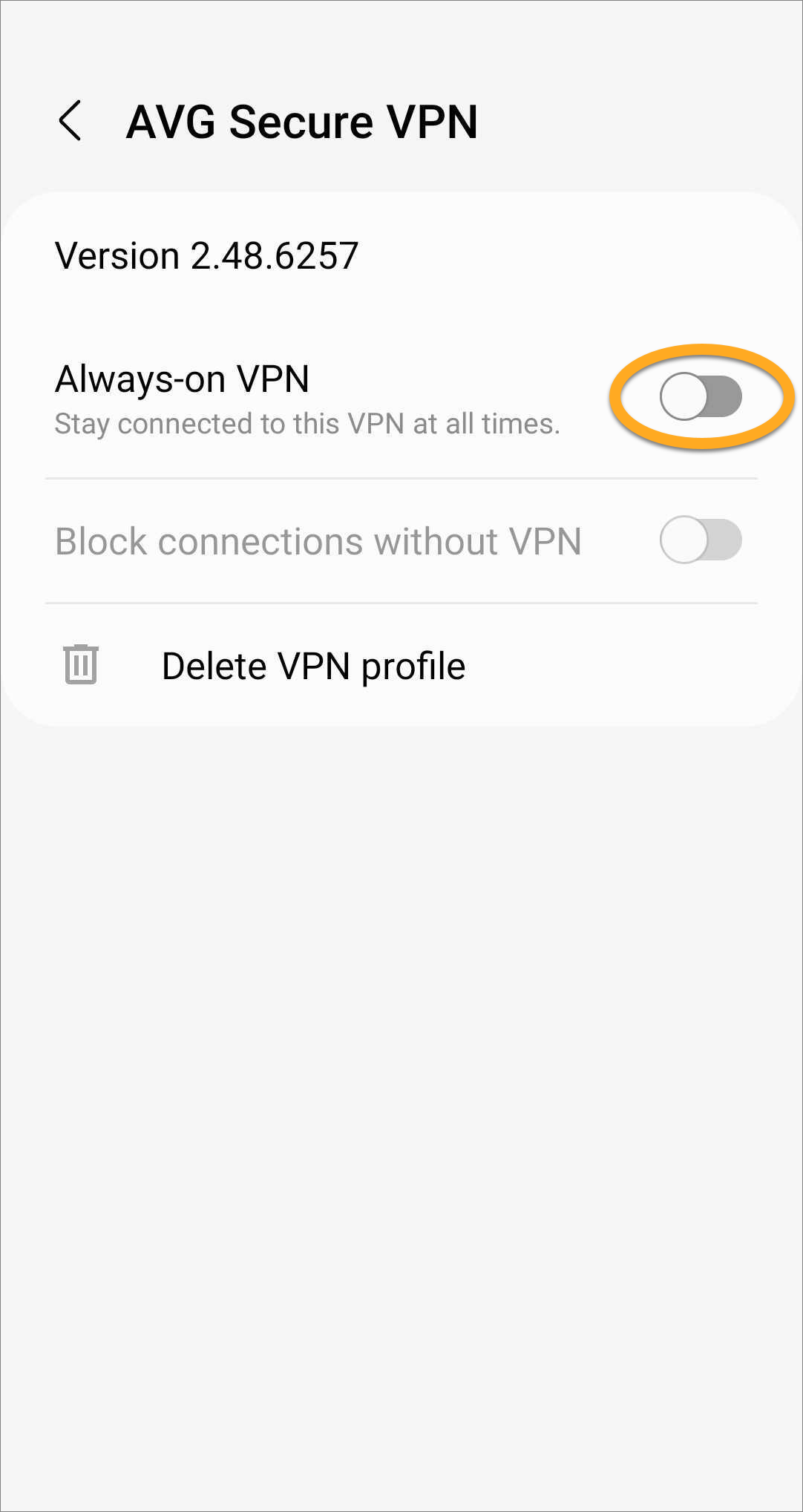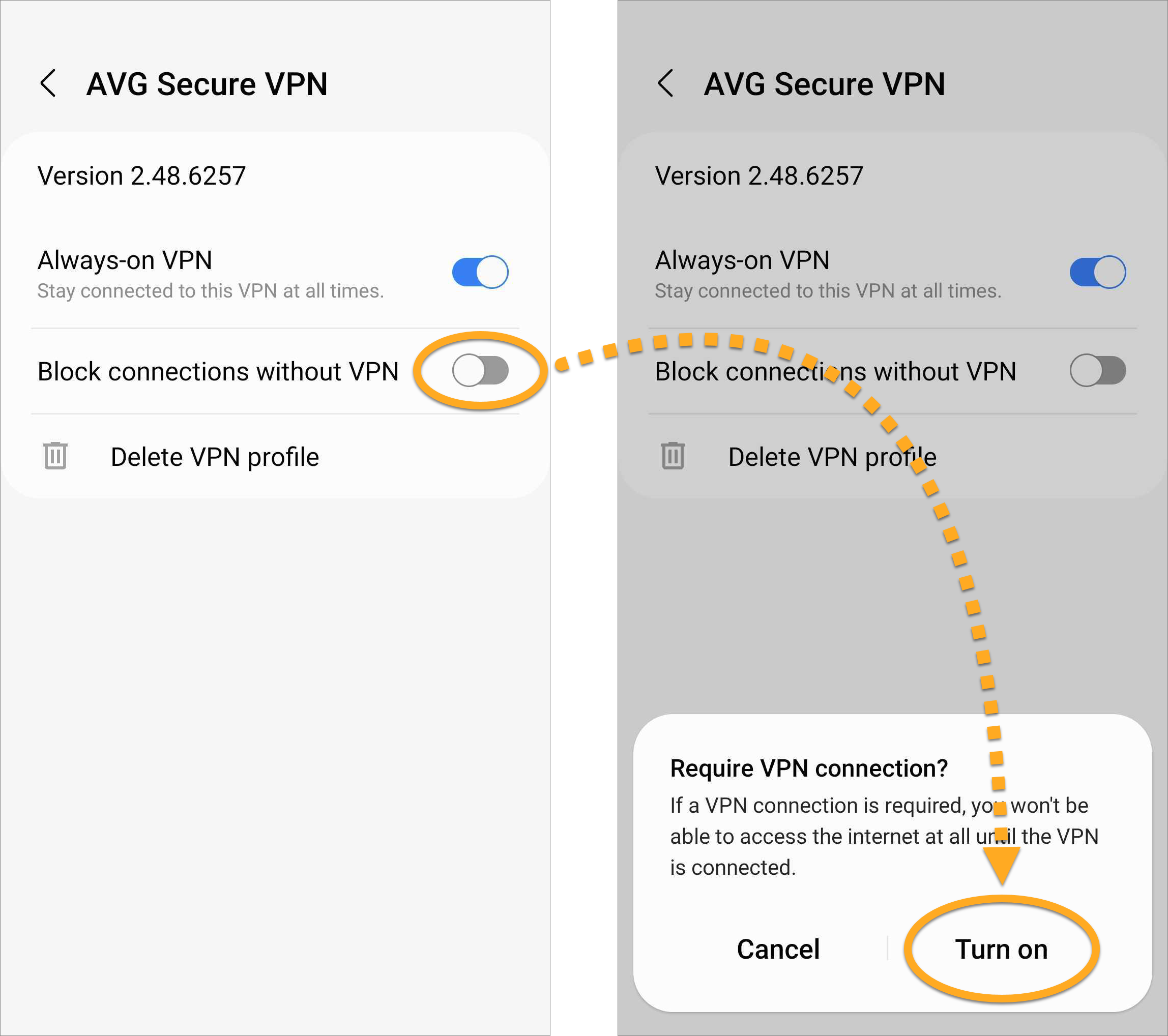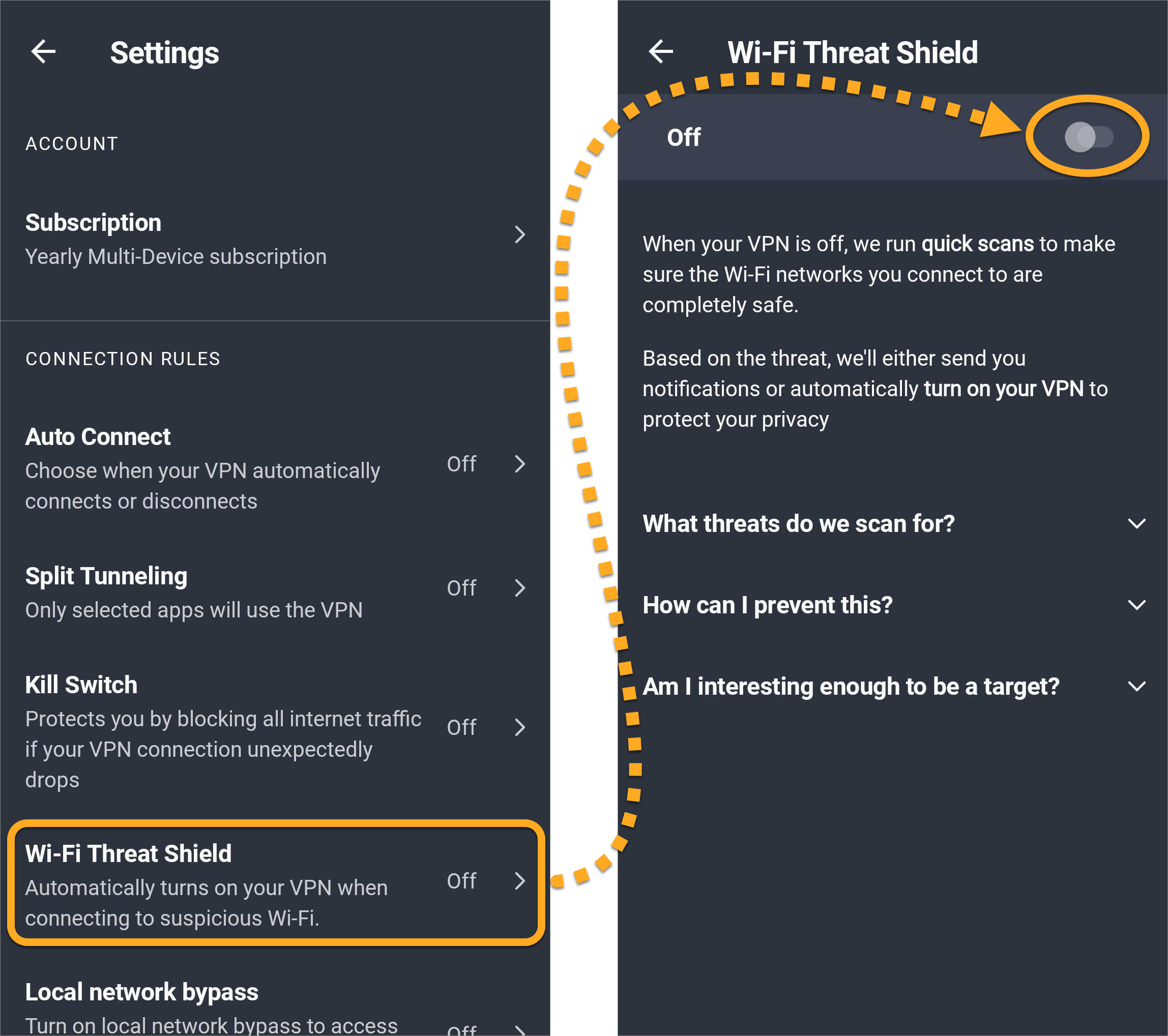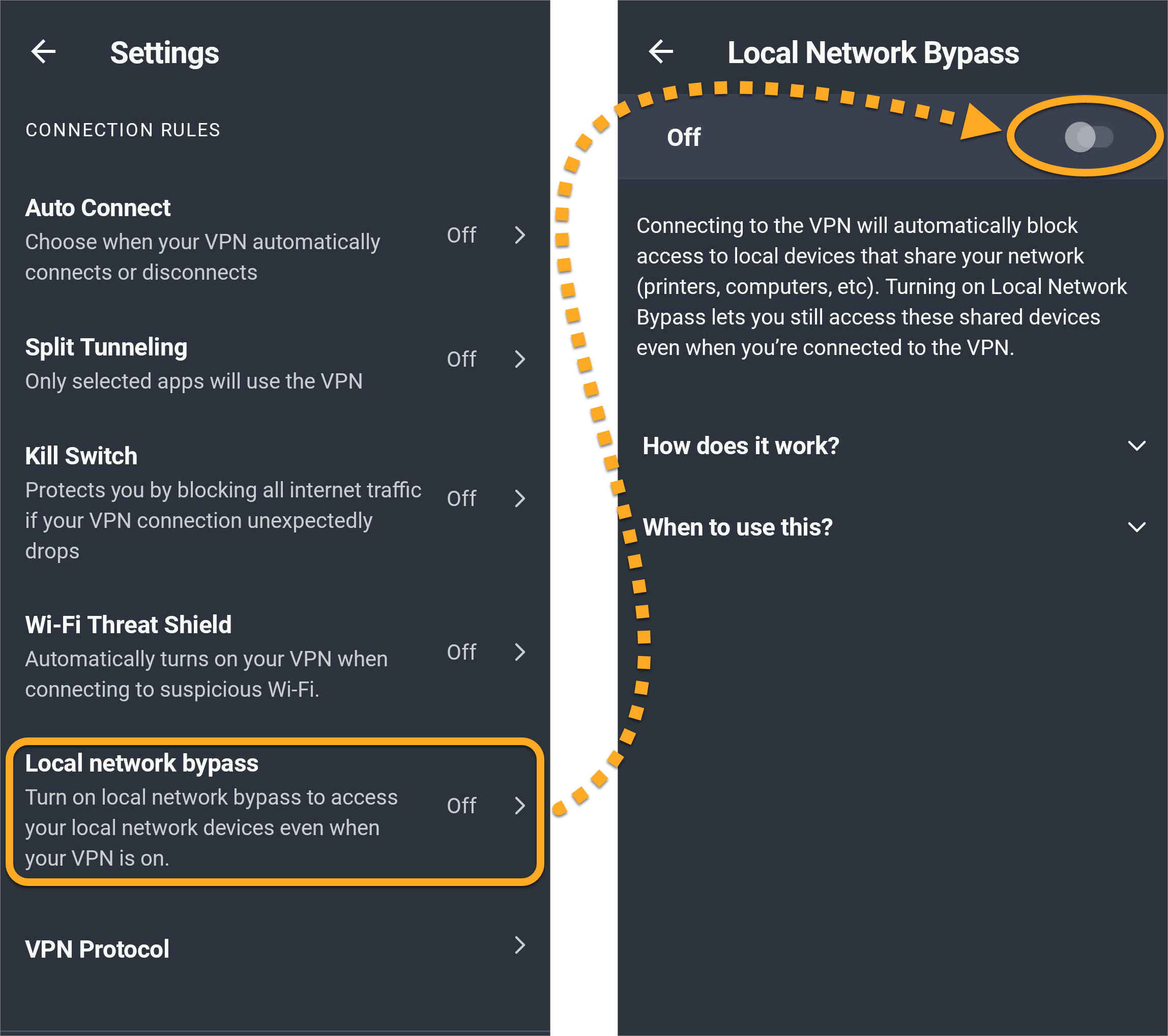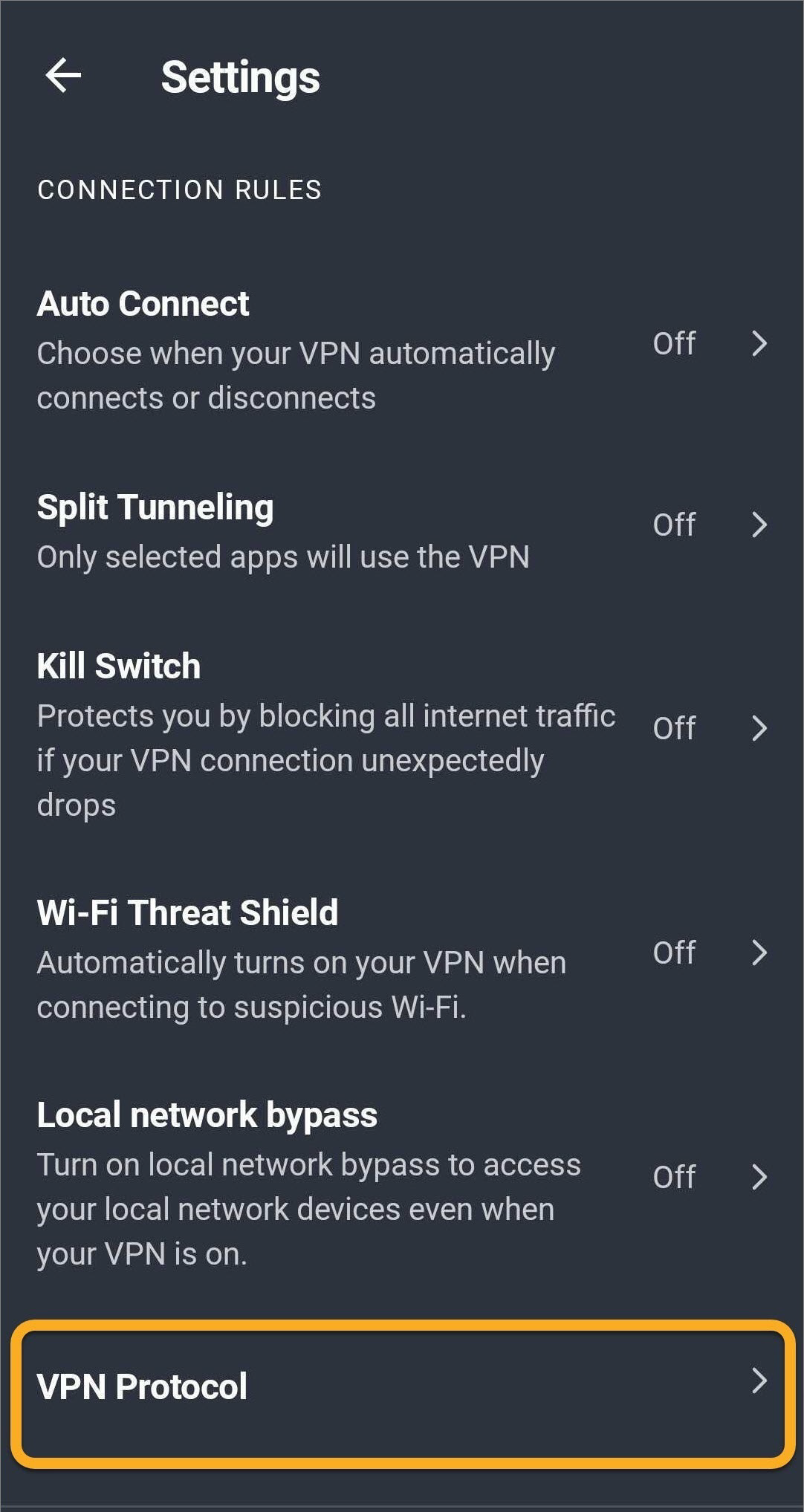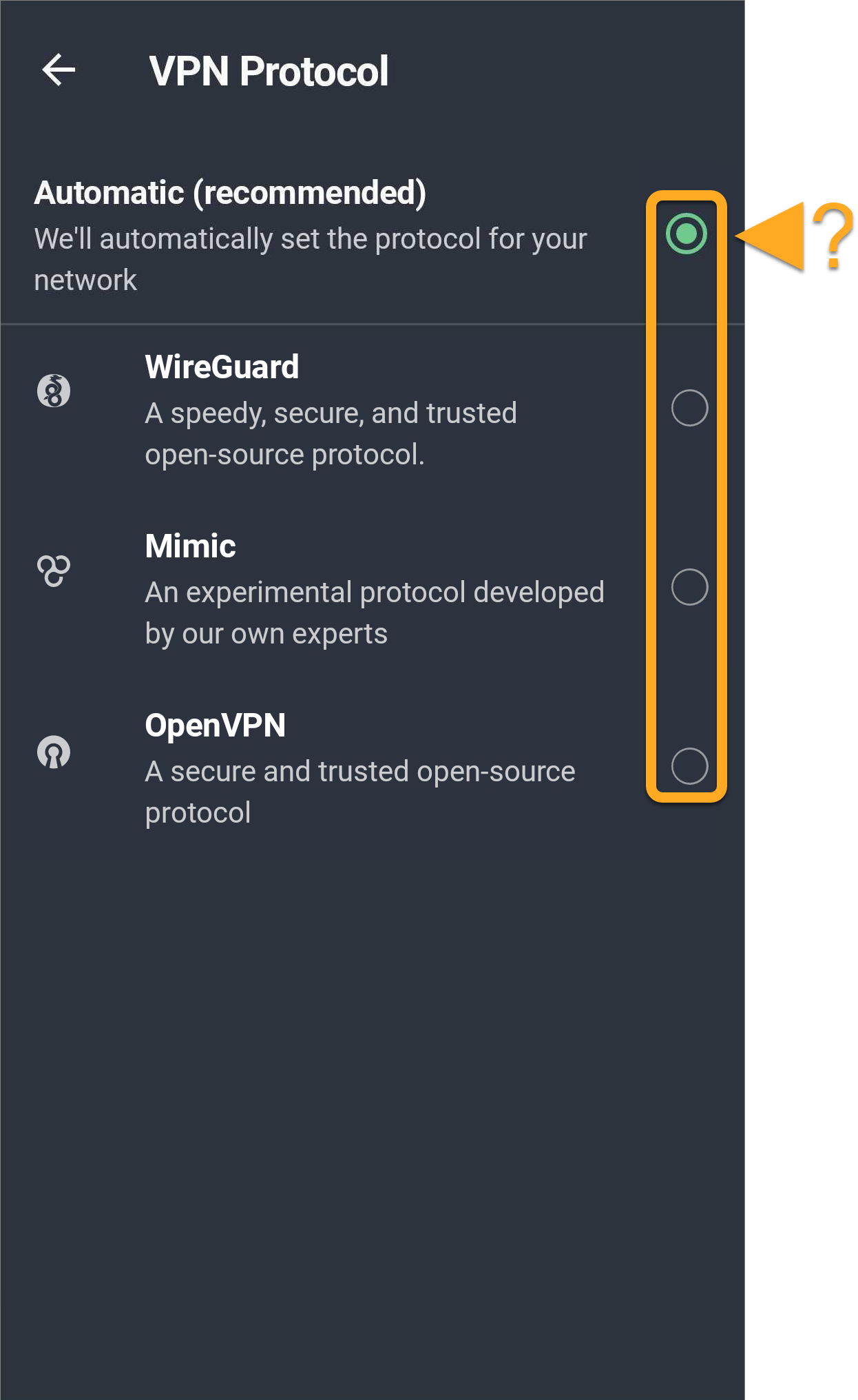AVG Secure VPN para Android le permite especificar reglas para el comportamiento de su conexión VPN. En este artículo se explica cómo activar las funciones Túnel dividido, Kill Switch, Escudo de amenazas de Wi-Fi, Eludir la red local y Protocolo de VPN.
Para obtener información básica sobre cómo usar AVG Secure VPN o la función de conexión automática, consulte estos artículos:
Túnel dividido
Split Tunneling se asegura que ciertas aplicaciones no se conecten nunca a Internet a través de los servidores VPN de AVG, incluso cuando AVG Secure VPN está activado. Por ejemplo, puede especificar que la aplicación de correo electrónico se excluya de la conexión VPN a fin de enviar y recibir correos electrónicos desde su ubicación real, aunque podrá acceder a contenido en línea sin restricciones cuando utilice su navegador web preferido.
Para excluir aplicaciones de una conexión VPN:
- Toque
 Configuración (el icono de engranaje) en el extremo superior derecho de la pantalla principal de la aplicación.
Configuración (el icono de engranaje) en el extremo superior derecho de la pantalla principal de la aplicación. 
- Seleccione Split Tunneling y, a continuación, toque el control deslizante blanco (Desactivada) para que cambie a verde (Activado).

- Todas las aplicaciones están marcadas de manera predeterminada. Desmarque la selección de cualquier aplicación que quiera excluir de la conexión de AVG Secure VPN.

Al utilizar una conexión excluida, la conexión no está cifrada y la ubicación real es visible.
Kill Switch
Si la VPN se desconecta de repente, su dirección IP real y otros datos confidenciales podrían verse expuestos y su actividad en línea se podría rastrear. Para proteger sus datos de las filtraciones, Kill Switch bloquea todo el tráfico de Internet si la conexión de su VPN se interrumpe de forma inesperada.
- Redes de confianza: cuando se conecte a una red de confianza, la VPN se desconectará y Kill Switch bloqueará el acceso a Internet.
- Split Tunneling: las aplicaciones excluidas de la conexión VPN mediante el Túnel dividido no podrán acceder a Internet.
- Conexión automática: Si tiene la conexión automática activada para Cualquier Wi-Fi y después cambia a una red móvil, la VPN se desconectará y Kill Switch bloqueará su acceso a Internet.
Para activar Kill Switch:
- Toque
 Configuración (el icono de engranaje) en el extremo superior derecho de la pantalla principal de la aplicación.
Configuración (el icono de engranaje) en el extremo superior derecho de la pantalla principal de la aplicación. 
- Seleccione Kill Switch.

- Toque Abrir ajustes de Android.

- Toque el icono de la Configuración situado junto a AVG Secure VPN.

- Toque el control deslizante blanco (Desactivado) situado junto a VPN siempre activada para que cambie a azul (Activado).

- Toque el control deslizante blanco (Desactivado) situado junto a Bloquear conexiones sin VPN para que cambie a azul (Activado). A continuación, seleccione Activar.

La función Kill Switch ya está activada. Toque la flecha hacia atrás para volver a AVG Secure VPN.
Para desactivar Kill Switch, siga los pasos 1-4 anteriores y, a continuación, toque el control deslizante azul (Activado) situado junto a VPN siempre activada para que cambie a blanco (Desactivado). La función Kill Switch ya está desactivada. Toque la flecha hacia atrás para volver a AVG Secure VPN.
Escudo de amenazas de Wi-Fi
Cuando la VPN está desactivada, AVG Secure VPN ejecuta un análisis rápido para comprobar si la red Wi-Fi a la que el dispositivo está conectado es segura. Si se detecta una amenaza y está activado Escudo de amenazas de Wi-Fi, activamos de manera automática la VPN para proteger su privacidad.
Para activar la función Escudo de amenazas de Wi-Fi:
- Toque
 Configuración (el icono de engranaje) en el extremo superior derecho de la pantalla principal de la aplicación.
Configuración (el icono de engranaje) en el extremo superior derecho de la pantalla principal de la aplicación. 
- Seleccione Escudo de amenazas de Wi-Fi y, a continuación, toque el control deslizante blanco (Desactivada) para que cambie a verde (Activado).

Ahora la VPN se activará automáticamente cuando se conecte a una red Wi-Fi sospechosa.
Eludir la red local
Mientras usa la VPN, su dirección IP real queda oculta y no puede conectarte a otros dispositivos que compartan su red (como impresoras, Chromecast, etc). Al activar Eludir la red local puede acceder a estos dispositivos incluso mientras tiene establecida la conexión a la VPN.
Para activar la función «Eludir la red local»:
- Toque
 Configuración (el icono de engranaje) en el extremo superior derecho de la pantalla principal de la aplicación.
Configuración (el icono de engranaje) en el extremo superior derecho de la pantalla principal de la aplicación. 
- Seleccione Eludir la red local y, a continuación, toque el control deslizante blanco (Desactivada) para que cambie a verde (Activado).

Su conexión con los dispositivos locales no está cifrada.
Protocolo de VPN
Un protocolo de VPN determina cómo se comunica su dispositivo con nuestros servidores VPN seguros para establecer una conexión. Si tiene problemas de conexión, le recomendamos que cambie de protocolo de VPN.
Para seleccionar un protocolo de VPN diferente:
- Toque
 Configuración (el icono de engranaje) en el extremo superior derecho de la pantalla principal de la aplicación.
Configuración (el icono de engranaje) en el extremo superior derecho de la pantalla principal de la aplicación. 
- Seleccione Protocolo de VPN.

- Seleccione una de las siguientes opciones:

- Automático (recomendado): de ser posible, AVG Secure VPN usa el protocolo OpenVPN para conectarse. Si la conexión mediante OpenVPN falla, la aplicación cambiará automáticamente al protocolo Mimic.
- WireGuard: Se conecta con un protocolo de código abierto rápido, seguro y fiable.
- Mimic: oculta la conexión para que no se pueda identificar que está usando una VPN, algo útil en países con restricciones de VPN que pueden bloquear OpenVPN.
- OpenVPN: se conecta con un protocolo de código abierto seguro y fiable que usa un cifrado fuerte.
Otras recomendaciones
Para obtener más información sobre AVG Secure VPN, consulte los artículos siguientes:
- AVG Secure VPN 2.x para Android
- Google Android 6.0 (Lollipop, API 23) o posterior